Azure Sphere CLI
Důležité
Toto je dokumentace k Azure Sphere (starší verze). Azure Sphere (starší verze) se vyřazuje 27. září 2027 a uživatelé musí do této doby migrovat do Azure Sphere (integrované). K zobrazení dokumentace k Azure Sphere (integrované) použijte selektor verzí umístěný nad obsahem.
Sada Azure Sphere SDK poskytuje rozhraní příkazového řádku (CLI) Azure Sphere dostupné v PowerShellu, příkazovém řádku Windows nebo v příkazovém prostředí Linux. Azure Sphere CLI je sada příkazů, které slouží k vytváření a správě prostředků Azure Sphere.
Rozhraní příkazového řádku Azure Sphere se instaluje spolu s vyřazením klasického rozhraní příkazového řádku Azure Sphere v systému Windows i Linux, takže máte přístup k oběma rozhraním. Použití Rozhraní příkazového řádku Azure Sphere:
- Ve Windows použijte PowerShell nebo standardní příkazový řádek windows.
- V Linuxu použijte libovolné příkazové prostředí.
Spuštění rozhraní příkazového řádku Azure Sphere
Azure Sphere CLI teď můžete spustit pomocí příkazu z příkazového azsphere řádku Windows nebo PowerShellu. Doporučujeme PowerShell, protože nabízí funkci dokončování tabulátoru, která není dostupná z příkazového řádku Windows.
V Linuxu můžete azure Sphere CLI spustit z libovolného rozhraní příkazového řádku (CLI). Během instalace se zobrazí oznámení, které umožňuje nastavit Azure Sphere CLI nebo Azure Sphere Classic CLI jako upřednostňovanou výchozí verzi rozhraní příkazového řádku.
Pokud Yes chcete použít Azure Sphere Classic CLI, zadejte azure Sphere CLI nebo typ No . Další informace najdete v tématu Instalace sady Azure Sphere SDK .
Poznámka:
Krátký formulář pro příkazy není ve verzi Rozhraní příkazového řádku Azure Sphere podporovaný. K zobrazení seznamu dostupných příkazů doporučujeme použít funkci dokončování tabulátoru. Ve Windows je možné zástupce příkazového řádku Azure Sphere Classic pro vývojáře vyřazuje z provozu jenom s klasickým rozhraním příkazového řádku Azure Sphere.
Vstupní funkce rozhraní příkazového řádku
Tato část popisuje vstupní funkce dostupné v Rozhraní příkazového řádku Azure Sphere:
Příkazy
Všechny příkazy v rozhraní příkazového řádku Azure Sphere začínají na azsphere. Příklad:
azsphere login
---------------------
Name
=====================
bob@contoso.com
---------------------
Vyhledání příkazů
Příkazy v rozhraní příkazového řádku jsou uspořádány do skupin. Úplné informace o nápovědě k dostupným příkazům a parametrům můžete zobrazit pomocí --help Azure Sphere Classic CLI a Azure Sphere CLI.
Úplný seznam příkazů můžete získat spuštěním příkazu azsphere --help.
Příklad:
- Pro klasické rozhraní příkazového řádku Azure Sphere nebo
azsphere --helpazsphere -? - Pro použití rozhraní příkazového řádku Azure Sphere nebo
azsphere --helpazsphere -h
Parametry
Před názvem parametru jsou dvojité pomlčky (--), které signalizují, že slovo za pomlčkou je parametr. K oddělení názvu a hodnoty parametru použijte mezeru. Parametry, které jsou složená slova, jsou odděleny pomlčkou (-) v novém rozhraní příkazového řádku.
Příklad: --component-id nebo --application-update
Zjednodušená identifikace objektů
V Rozhraní příkazového řádku Azure Sphere se k identifikaci jednotlivých typů objektů používá jeden parametr. To znamená, že pro tento parametr můžete zadat ID, název, IP adresu nebo umístění.
Můžete například použít ID tenanta nebo název tenanta v následujícím příkazu:
azsphere device list --tenant 143adbc9-1bf0-4be2-84a2-084a331d81cb
nebo
azsphere device list --tenant MyTenant
Toto bylo implementováno pro --deviceparametry , --tenant, --producta --device-group parametry.
Příklad:
azsphere device-group update --device-group CoffeeMaker/Development
------------------------------------ ------------------------------------ ---------- ------------------------------------ --------- ---------------------- ---------------------------------------------------------- -------------------------
Id TenantId OsFeedType ProductId Name Description UpdatePolicy AllowCrashDumpsCollection
===============================================================================================================================================================================================================================================
7f860cc1-4949-4000-a541-9a988ba4c3cd 143adbc9-1bf0-4be2-84a2-084a331d81cb Retail 6f52bead-700d-4289-bdc2-2f11f774270e Marketing Marketing device group Accept all updates from the Azure Sphere Security Service. False
------------------------------------ ------------------------------------ ---------- ------------------------------------ --------- ---------------------- ---------------------------------------------------------- -------------------------
Více hodnot
Některé příkazy umožňují více hodnot pro jeden parametr, v takovém případě můžete zadat parametr s každou hodnotou nebo jeden parametr následovaný seznamem hodnot oddělených mezerami. Například následující dva příkazy jsou ekvivalentní:
azsphere image-package pack-application --package-directory myDirectory --destination myImagePackage --executables filepath-1 --executables filepath-2
azsphere image-package pack-application --package-directory myDirectory --destination myImagePackage --executables filepath-1 filepath-2
Povinné a volitelné parametry
Když spustíte azsphere <command> <sub-command> --help seznam parametrů použitelných pro tento příkaz, zobrazí se. Nastavení [Povinné] označuje, zda je parametr povinný k úspěšnému spuštění příkazu. Všechny ostatní parametry jsou volitelné.
Pokud požadovaný parametr chybí, zobrazí se výzva k zadání hodnoty parametru.
Příklad:
azsphere role delete --help
Command
azsphere role delete : Deletes a role from a user in the current Azure Sphere tenant.
Arguments
--role -r [Required] : Role to be deleted. Values from: azsphere role show-types.
--user -u [Required] : The user from whom the role is being deleted. Specify user e-mail.
Values from: azsphere role list.
Tenant Selection Arguments
--tenant -t : The tenant to perform this operation in. Overrides the default selected
tenant. Specify tenant ID or tenant name. Values from: azsphere tenant
list.
Global Arguments
--debug : Increase logging verbosity to show all debug logs.
--help -h : Show this help message and exit.
--only-show-errors : Only show errors, suppressing warnings.
--output -o : Output format. Allowed values: json, jsonc, none, table, tsv, yaml,
yamlc. Default: table.
--query : JMESPath query string. See http://jmespath.org/ for more information and
examples.
--verbose : Increase logging verbosity. Use --debug for full debug logs.
Vstupní a výstupní cesty
V Rozhraní příkazového řádku Azure Sphere byly názvy parametrů použité k zadání cesty a názvu souboru aktualizovány tak, aby byly relevantní pro kontext příkazu.
Příklad:
azsphere image-package pack-application --package-directory C:\AppSamples\LocalSamples\HelloWorld\HelloWorld_HighLevelApp\out\ARM-Debug\approotHelloWorld_HighLevelApp --destination myimage.imagepackage
--package-directory Zde určuje vstupní adresář balíčku a --destination parametr určuje cestu a název souboru výsledného balíčku image.
Dokončování tabulátoru
Dokončování tabulátoru poskytuje nápovědu k automatickému dokončení položky příkazu v rozhraní příkazového řádku. Dokončení karty Rozhraní příkazového řádku Azure Sphere je podporováno pro skupiny, příkazy, názvy parametrů a hodnoty parametrů. Zadejte několik znaků příkazu a stisknutím klávesy TAB vyberte požadovaný text dokončení. Pokud začíná více položek textem, který jste původně zadali, pokračujte stisknutím klávesy TAB , dokud se nezobrazí požadovaná položka.
PowerShell 7.1 ve Windows nabízí funkci dokončování tabulátoru, která není k dispozici z příkazového řádku Windows.
Pokud chcete povolit dokončování tabulátoru ve Windows PowerShellu, spusťte Import-Module -name AzsphereClipříkaz .
Tento příkaz povolí dokončování tabulátoru pouze pro relaci. Do profilu PowerShellu můžete přidat skript pro přizpůsobení prostředí a povolení dokončování tabulátoru pro každou spuštěnou relaci PowerShellu.
Azure Sphere CLI v Linuxu podporuje funkci dokončování karet pro příkazy v prostředí Bash.
Automatické dokončování navíc pomáhá zjišťovat příkazy, parametry a hodnoty parametrů, které jsou k dispozici pro použití. To je k dispozici pomocí kombinace kláves CTRL+mezerník ve Windows PowerShellu nebo dvojím stisknutím klávesy TAB v prostředí Linux Bash.
Zadejte například příkaz azsphere product update a pomocí automatického dokončování zobrazte seznam dostupných parametrů.

Podobně zadejte azsphere product update --product a pomocí automatického dokončování zobrazte seznam dostupných produktů ve vašem tenantovi.
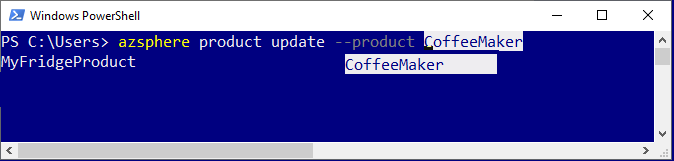
Interaktivní režim (Preview)
Důležité
Tato funkce je ve verzi Preview. Může se změnit nebo odebrat v budoucí verzi.
Nové rozhraní příkazového řádku nabízí interaktivní režim, který automaticky zobrazuje informace o nápovědě a usnadňuje výběr příkazů, dílčích příkazů, parametrů a hodnot parametrů. Pomocí interaktivního příkazu azsphere interactive přejděte do interaktivního režimu. Příkazový řádek se změní tak, aby azsphere>> indikuje, že teď spouštíte příkazy v interaktivním prostředí.
Další informace najdete v interaktivním režimu Azure Sphere CLI.
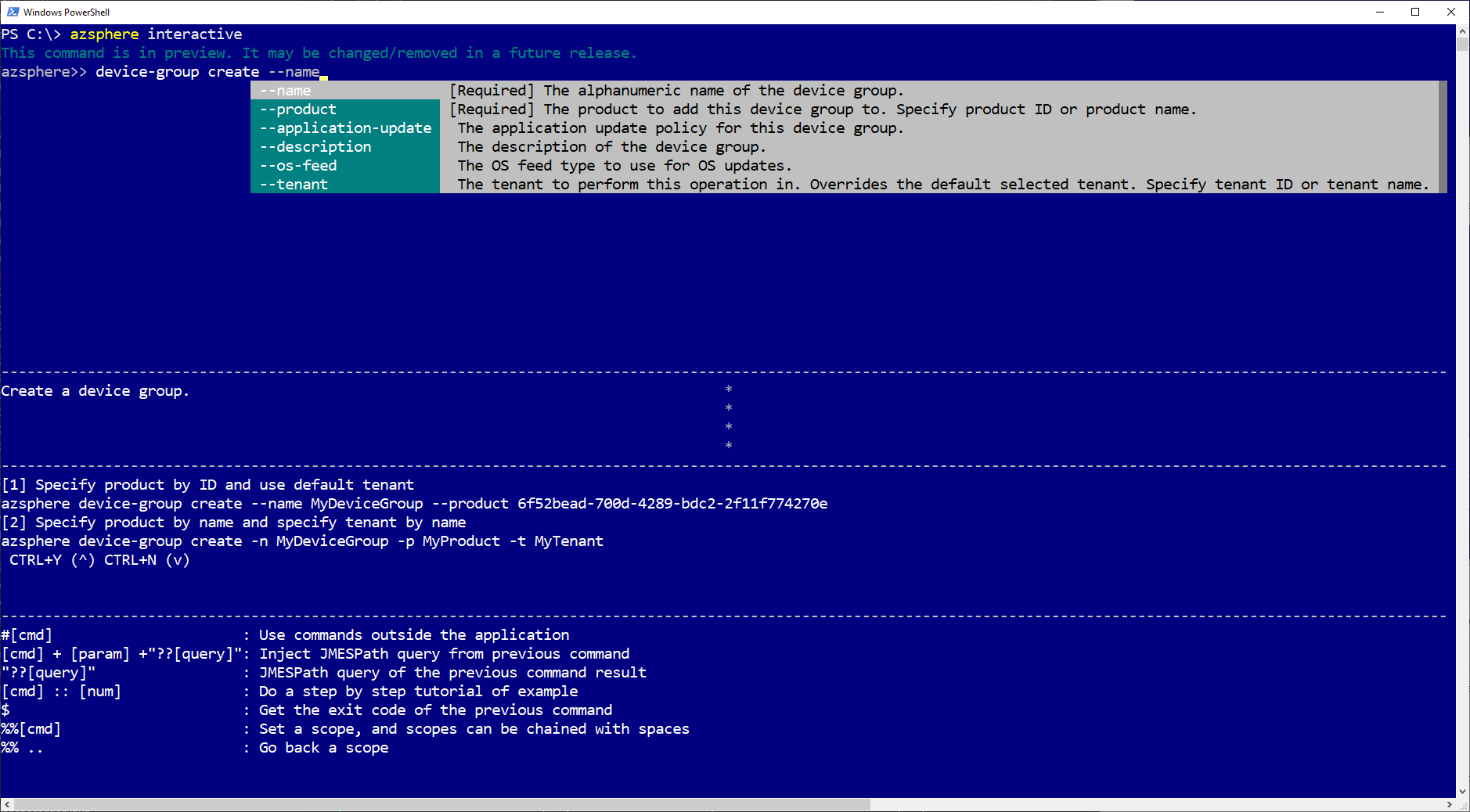
Funkce výstupu rozhraní příkazového řádku
Tato část vysvětluje funkce výstupu, které jsou k dispozici v Rozhraní příkazového řádku Azure Sphere:
- Podporované formáty výstupu
- Přesměrování a stránkování
- Výstup příkazu rozhraní příkazového řádku dotazu
Následující části popisují výstupní funkce dostupné v novém rozhraní příkazového řádku:
Podporované formáty výstupu
Dostupné formáty výstupu v novém rozhraní příkazového řádku jsou json( jsonc barevné JSON), tsv (hodnoty oddělené tabulátory), table (tabulky ASCII čitelné pro člověka) a yaml. Ve výchozím nastavení je výstup rozhraní příkazového řádku ve formátu table. Další informace o dostupných formátech výstupu najdete v tématu Podporované formáty výstupu pro Azure Sphere CLI.
Přesměrování a stránkování
Azure Sphere CLI nepodporuje interaktivní stránkování. Standardní výstup příkazu ale můžete přesměrovat na soubor. V následujícím příkladu se pro prostředí Windows Command Prompt, Windows PowerShell a Linux Bash odešle standardní výstup do output.txt a do logs.txt se odešle standardní chyba.
azsphere device list --verbose > output.txt 2> logs.txt
Výstup na obrazovce můžete také stránkovat propojením do existujících nástrojů pro stránkování.
Příklad:
- V PowerShellu (Windows):
azsphere device list | Out-Host –Paging - Na příkazovém řádku (Windows):
azsphere device list | more - V prostředí Bash (Linux):
azsphere device list | less
Poznámka:
Tato operace může být potenciálně pomalá v závislosti na tom, kolik dat se vrátí.
Další informace o stránkování pro Azure Sphere Classic CLI najdete v tématu Stránkování a přesměrování výsledků.
Výstup příkazu rozhraní příkazového řádku dotazu
Rozhraní příkazového řádku Azure Sphere používá --query argument ke spuštění dotazu JMESPath na výsledky příkazů. JMESPath je dotazovací jazyk pro JSON, který umožňuje vybrat a upravit data z výstupu rozhraní příkazového řádku. Dotazy se spouští ve výstupu JSON před jakýmkoli formátováním zobrazení.
Argument --query podporuje všechny příkazy v Rozhraní příkazového řádku Azure Sphere. Další informace a příklady najdete v kurzu JMESPath a dotazování výstupu příkazu Azure CLI.
Zpětná kompatibilita
Rozhraní příkazového řádku podporuje zpětnou kompatibilitu. V každé verzi chceme zachovat zpětnou kompatibilitu pro vstup (názvy příkazů, názvy parametrů, hodnoty parametrů) a výstup ve formátu JSON a YAML. V případech, kdy taková kompatibilita není možná, vám před provedením změn poskytneme oznámení alespoň 6 měsíců. Další informace najdete v tématu Důležité změny (vyřazení funkcí) v Azure Sphere CLI.
Ukončovací kódy
Úspěšný příkaz vrátí nulu. Libovolnou nenulovou hodnotu lze interpretovat jako kód chyby. Po úspěchu mají výstupy JSON a YAML zpětnou kompatibilní smluvní záruku.
Poskytnutí názorů
Pokud v Azure Sphere najdete chybu, zapište problém na GitHubu. Pokud chcete poskytnout zpětnou vazbu z příkazového řádku, použijte příkaz pro odeslání názoru.
Efektivní použití Rozhraní příkazového řádku Azure Sphere
Rozhraní příkazového řádku Azure Sphere je možné použít z prostředí Bash, PowerShellu nebo okna příkazového řádku. Tady je několik tipů pro použití rozhraní příkazového řádku:
- Použití uvozovek v hodnotách: Pokud zadáte parametr hodnotu, která obsahuje mezery, uzavřete ji do uvozovek. V prostředí Bash nebo PowerShell se interpretují jednoduché i dvojité uvozovky. V příkazovém řádku Windows se interpretují pouze dvojité uvozovky. Jednoduché uvozovky se interpretují jako součást hodnoty. Například
azsphere product create --name "My Fridge Product". Další informace naleznete v uvozovkách a řídicích znacích. - Mnoho příkazů Azure Sphere zobrazuje informace v konzole ve výchozím
tableformátu. Napříkladazsphere product device-group list --product DW100. Někdy se zobrazené informace nevejdou správně do konzoly. To může způsobit problémy, pokud chcete informace zkopírovat a vložit. Doporučujeme vyzkoušet následující možnosti:- Změňte velikost konzoly a spusťte příkaz znovu.
- Pro stručné účely výstupu a skriptování použijte výstup JSON. Například
azsphere product device-group list --product DW100 --output json. - K automatickému dokončení položky příkazu použijte dokončování tabulátoru v prostředí Windows PowerShell nebo prostředí Bash.
- Použijte interaktivní režim, který poskytuje interaktivní prostředí k automatickému zobrazení informací a usnadňuje výběr příkazů a dílčích příkazů. Pomocí interaktivního příkazu azsphere interactive přejděte do interaktivního režimu. Příkazový řádek se změní na azsphere>> a indikuje, že teď spouštíte příkazy v interaktivním prostředí.